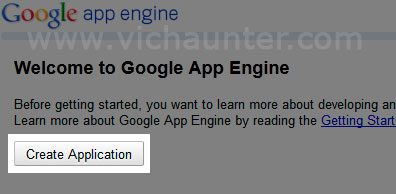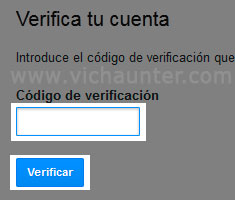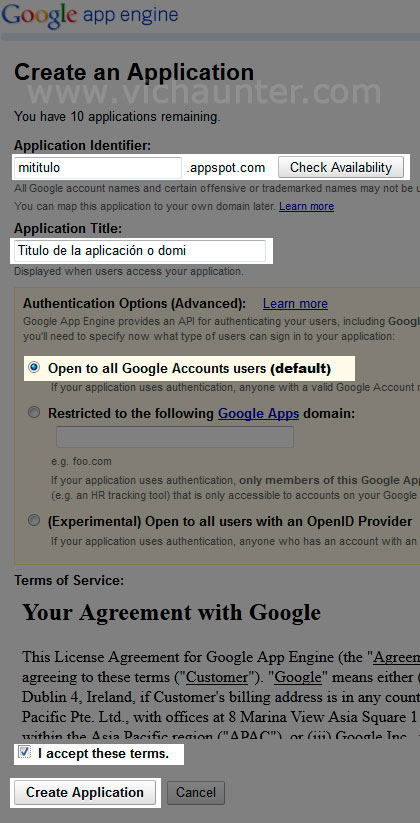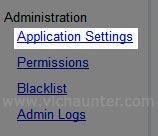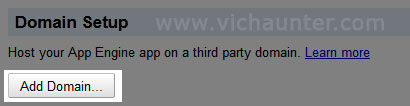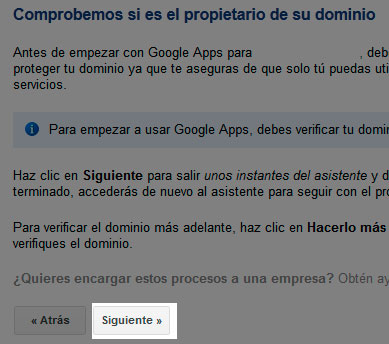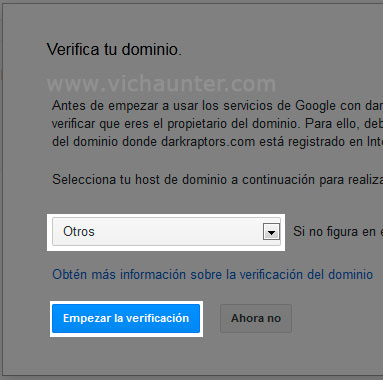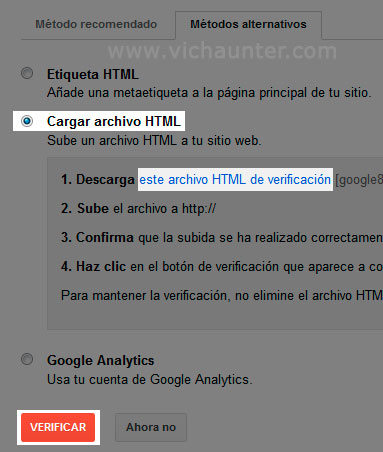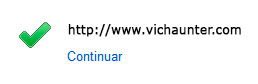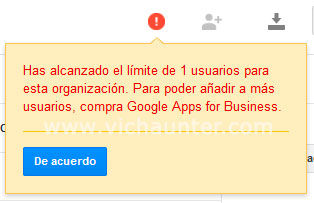Hace ya alrededor de un año que Google nos dió la sorpresa de eliminar las cuentas gratuítas de Google Apps. Esto no afectó a los que ya tenían vinculado a su dominio una cuenta en este servicio, pero para todos los dominios nuevos dejó de ser posible el registro. Aquí dejo una forma de cómo poder volver a utilizar las apps de google en nuestro dominio recién registrado.
Antes de nada quiero comentar que hay que tener en cuenta un pequeño handycap. Las cuentas de Google Apps que ahora se registran pueden conseguirse de forma gratuíta, pero con el pequeño problema de que únicamente nos deja tener un usuario (es decir una dirección de correo), cosa que para muchos es más que suficiente, ya que se pueden crear seudónimos ([email protected]) consiguiendo así que de cara al público haya varias cuentas de correo distintas, e incluso redireccionándolas a cuentas privadas nuestras con un filtro de destinatario. También he de comentar que te va a hacer falta un número de teléfono donde recibir el mensaje o código de validación, aunque no te preocupes que puede ser el mismo que usas en tu cuenta de gmail, es solo para validar la cuenta.
Sabiendo esto, si aún quieres usar todo el potencial que se esconde detrás de estas impecables herramientas, no tienes mas que seguir unos cuantos pasos bastante simples (aunque son unos cuantos), y en 5 minutos estarás disfrutando de tu cuenta gratis de google apps.
Lo primero que necesitamos es tener un dominio registrado, o sino google nos dejará que lo registremos con el.
Ahora que tenemos clara la situación de nuestro dominio, vamos a dirigirnos a google app engine (suena raro pero se registra desde aquí). Si no estamos conectados entraremos en nuestra cuenta de gmail.
Haremos click en el botón Create Application y accederemos a los detalles para configurar nuestra aplicación.
Ahora seleccionaremos cómo queremos recibir el código, elegiremos nuestro país y añadiremos nuestro número de teléfono. Una vez todos los campos estén rellenos solicitaremos el código desde el botón «Enviar código de verificación a mi teléfono».
Una vez recibido el código, lo introduciremos y le daremos a Verificar.
En esta parte tendremos que poner un nombre a la página de nuestra aplicación como si de blogger se tratase. Elegiremos un nombre y le daremos a verificar disponibilidad (tranquilo luego pondremos el nombre del dominio). Ponemos un título a nuestra aplicación, elegimos las opciones predeterminadas, y tras aceptar los términos de uso podemos proceder con el botón Create Application.
En la siguiente página, tenemos que fijarnos bien, ya que deberemos hacer click donde indica «dashboard» para acceder al panel de gestión del app engine, desde el cual accederemos a…
…la columna izquierda en la sección Administration donde indica «Application Settings». Ahora deberemos hacer scroll en esta sección bajando hasta donde nos aparece lo siguiente:
Haremos click en Add Domain
Ahora deberemos elegir el nombre de dominio para el cual vamos a utilizar las google apps gratis y le daremos al enlace que dice «Sign up for Google Apps Standard».
En la siguiente pantalla habremos de rellenar el nombre del dominio (o registrar uno) y todos los datos personales que nos solicitan. Una vez hecho esto podemos darle al botón marcado en la imágen al pie de página.
Ya estamos terminando. Nuestro dominio ya dispone de google apps, a falta de la verificación del mismo que vamos a ver en unos simples pasos.
Para verificar el dominio primero hacemos click en la sección Verificación de la propiedad del dominio tal y como indico en la imágen
Lo siguiente que vamos a hacer es elegir el método de verificación. Yo os enseño el que más fácil resulta ya que es simplemente subir un pequeño archivo a la carpeta raíz de nuestro dominio para que google sepa que realmente es nuestro. Para ello en la ventana que tenemos delante le daremos a siguiente.
El tipo de verificación que elegiremos es otro y le damos a «Empezar verificación»
En las pestañas seleccionaremos la que indica Métodos alternativos (insisto que si lo quereis hacer de otra forma cada cual lo haga de la que le resulte más cómoda), y elegiremos Cargar archivo HTML. Haremos botón derecho en el enlace que marca «este archivo HTML de verificación», lo guardaremos en nuestro equipo y lo subiremos vía FTP. No intenteis hacer un wget desde vuestra máquina para bajarlo directamente ya que no va a funcionar (los que me entienden ya saben a lo que me refiero). Le daremos a Verificar una vez tengamos el archivo subido.
Nos debería dar una verificación correcta. Si estás usando otro método o te ha dado validación incorrecta puede que te hayas saltado un paso, que los cambios tarden en realizarse (dns) o que simplemente nos hayamos colado de carpeta.
Ya está funcionando para nuestro dominio Google Apps y ya podemos entrar desde gmail con nuestra cuenta de correo, así como usar google.com/a/dominio.com para poder gestionarlo como siempre.
Como podéis apreciar en el mismo panel de control nos indican que si queremos tener más de un usuario podemos tranquilamente pagar una cuenta Business. Pero como si has llegado hasta aquí ese no es el caso ya hemos conseguido lo que queríamos que era usar google apps gratis.
Para cualquier duda o consulta no te cortes y deja un mensaje.